Параметры программы Проводник в Windows XP
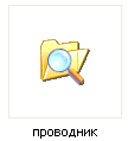 Программа "Проводник" поддерживает различные способы отображения элементов в окне. С помощью команды Сервис-Свойства папки Вы можете открыть диалоговое окно, которое позволит настроить элементы в окне программы Проводник.
Программа "Проводник" поддерживает различные способы отображения элементов в окне. С помощью команды Сервис-Свойства папки Вы можете открыть диалоговое окно, которое позволит настроить элементы в окне программы Проводник.
Разные пользователи требуют от программы Проводник разного. Есть документы, которые просто не нужно отображать для нормальной работы с данной программой. К файлам, которые обычные пользователи не должны видеть, можно отнести, например, системные файлы.
Путь файла
Кроме того, действительное месторасположение файла — путь — не всегда соответствует системе вложенных папок. Другими словами, документ размещается в двух вложенных папках, которые отображаются в окне программы Проводник, однако реальный файл может быть размещен на третьем уровне жесткого диска. Система папок — обычно, но не всегда — совпадает с системой каталогов жесткого диска. Если Вам необходимо узнать точно, где на жестком диске находятся папки и документы, "прикажите” программе Проводник отобразить полный путь к данным папкам и документам, выполнив следующее.
Выберите Сервис-Свойства папки, чтобы отобразить диалоговое окно. Перейдите на вкладку Вид, чтобы увидеть параметры папки. Если Вы установите переключатель Выводить полный путь в строке заголовка, программа Проводник отобразит полный путь к выбранному документу в строке заголовка, как только Вы выберете один из элементов в левой части окна.
Установка программы проводник происходит вместе с операционной системой во время инсталляции.
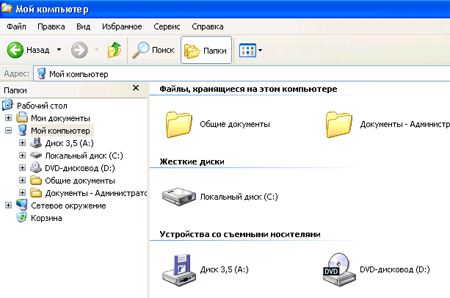
Расширение файла
Другой флажок, Скрывать расширения для зарегистрированных типов файлов, определяет, как Windows XP реагирует на известные ей типы файлов. Windows устанавливает несколько типов файлов, которые называются зарегистрированными. Вы не обязаны регистрировать дополнительные типы. Зарегистрированные файлы — это файлы, которые Windows XP распознает по их расширению. Когда Вы устанавливаете программу, в которой есть незарегистрированные файлы, программа установки регистрирует тип файла в Windows.
Регистрация типа файла говорит Windows о том, что этой программе необходимы файлы с данным расширением. Зарегистрировав файл, для чего Вам необходимо дважды щелкнуть на значке файла, Windows запускает программу, которая соответствует типу данного файла. Например, когда Вы дважды щелкаете на файле с расширением mp3 Windows запускает Проигрыватель Windows Media, так как данная программа связана со всеми файлами с расширением mp3.
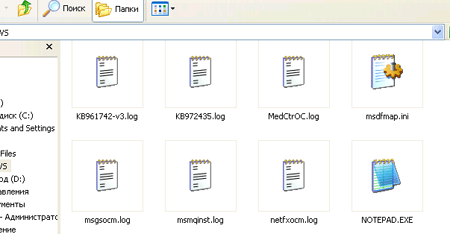
Просмотрите остальные элементы в папках, которые предлагает Windows. Закончив просмотр, щелкните на кнопке ОК. Если Вы хорошо знакомы с MS DOS и именами файлов, Вы облегчите себе работу, отобразив расширения файлов в окне программы Проводник. Если Вы скроете расширения файлов, это может привести к неразберихе в правой части окна программы Проводник. Если же Вы отобразите расширения файлов, то сможете определить точное имя файла. К счастью, как с расширением, так и без него, значки, которые соответствуют каждому типу файла, позволяют определить тип файла.
Если Вы скроете расширения имени файла в программе Проводник, Windows скроет такие расширения во всех других файлах данного типа. Например, если Вы скроете расширения файлов, которые отображаются в окне программы Проводник, Вы не увидите расширения этих файлов в диалоговом окне Открыть программы WordPad Также Вы не сможете увидеть их в приложениях Windows, например в программе Microsoft Excel.
